【Mformat U盤修復工具】Mformat(U盤修復工具)下載 v1.0 中文版
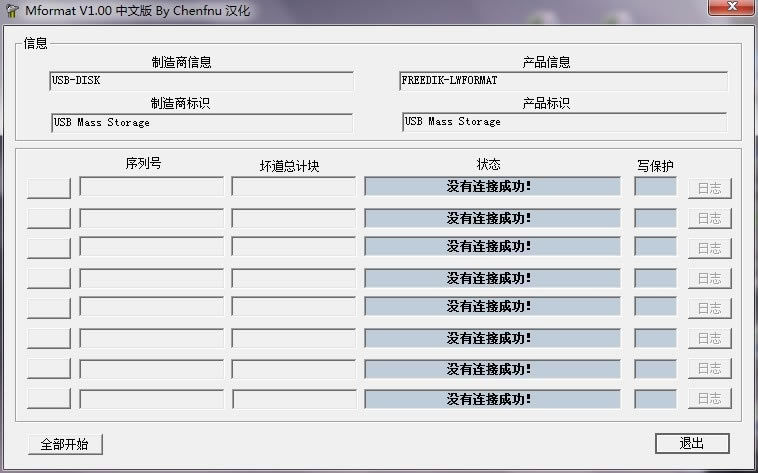
- 軟件類型:系統軟件
- 軟件語言:簡體中文
- 授權方式:免費軟件
- 更新時間:2024-11-22
- 閱讀次數:次
- 推薦星級:
- 運行環境:WinXP,Win7,Win10,Win11
軟件介紹
Mformat U盤修復工具是一款U盤管理工具,可以幫助用戶修復損壞的U盤設備,在U盤設備出現壞道損壞的時候,用戶可以通過這款軟件進行修復,幫助用戶能夠更加便捷的修復U盤。
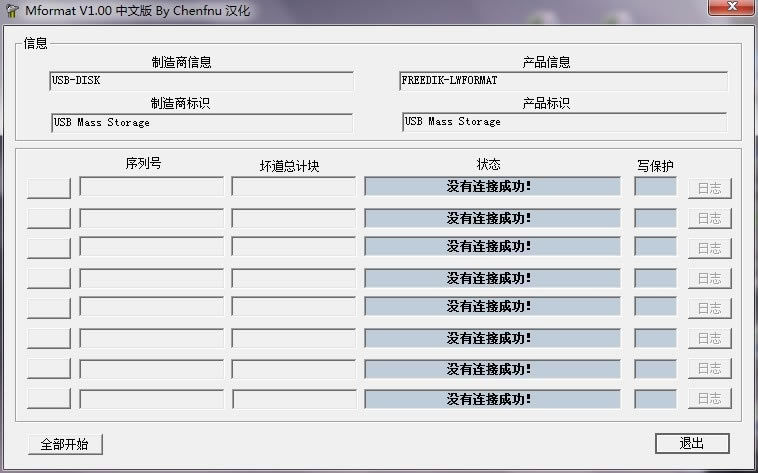
Mformat U盤修復工具軟件特色
1、智能化進行u盤信息的檢測
2、對u盤進行強大的修復工作
3、快速完成u盤的格式化進程
4、能夠完善高效進行低格工作
5、大部分u盤問題都能解決
Mformat U盤修復工具軟件功能
1、支持TF卡、USB等閃存設備的修復
2、支持TF的數據修復
3、識別TF卡的制造商信息和標識
4、統計TF卡壞道總量
Mformat U盤修復工具軟使用教程
1.裝上U盤(如果你的機器已經無法認出U盤就沒有辦法了),
2.運行Mformat.exe,應該顯示藍色的status-ready 和write-ready。
3.點擊這一行前面的“I”按鈕開始格式化,或者點Start ALL也行。大概30秒左右即可完成。
Mformat U盤修復工具常見問題
u盤錯誤代碼10解決方法
1、u盤本身故障,將u盤進行格式化的操作或者將其進行量產低格進行修復
2、檢查“設備管理器”,是不是將USB Root Hub的節電設置勾選了,去除這個選項可以提高U盤使用的穩定性
3、可能是計算機系統故障,我們可以嘗試下換臺計算機試試看,是否是計算機系統故障引起u盤出現錯誤代碼“10”,確認是計算機故障的話,就建議重裝win7系統
4、可能是u盤的usb接口不良,建議清理下u盤接口或者將u盤插入其它的usb接口
U盤提示無法訪問,由于I/O設備錯誤,無法運行
有時候我們的U盤會突然或者不正確的使用導致U盤提示無法訪問,提示I/O錯誤等錯誤消息,U盤打不開了,里面的東西才是最重要的,那么怎么恢復U盤呢。下面按復雜程度給出幾個解決辦法:
方法一
可能和強行拔出有關系,你把U盤查一下錯,右鍵點U盤,屬性,工具,差錯,自動修復。如果修復不了,左下角,開始,運行,輸入cmd,進入dos,輸入chkdsk h:/f,h代表你U盤的盤符,看你自己的是什么,/f是自動修復參數
方法二
1.將鼠標移至桌面計算機圖標上,然后單擊右鍵,在彈出的菜單中選擇“管理”
2.打開計算機管理頁面后,展開“存儲”選項,接著點擊“磁盤管理”,可以在中間窗格中看到驅動器列表。鼠標右鍵點擊u盤,接著選擇菜單中的“更改驅動器號和路徑”
3.在隨后彈出的更改驅動器號和路徑窗口中,我們點擊u盤盤符,然后點擊“更改”按鈕
4.接下來在驅動器號下拉列表中重新分配一個盤符,然后點擊“確定”
5.此時會彈出一個警告框,詢問是否繼續操作,我們點擊“是”即可
方法三
如果上面從新分配盤符也不能解決,那么很有可能是U盤壞了,那么就應該想想先恢復里面的數據再說了,可以下載本站的數據恢復軟件來恢復數據,數據恢復后,如果你想要修復U盤讓其可以再次正常使用,那么就要使用量產工具來試試了,量產工具來修復U盤的使用步驟大概為:用chipgenius檢測U盤主控類型,主控型號,閃存型號等,然后根據主控型號在本站U盤量產工具目錄下載對應的量產工具,最后使用量產教程量產修復一下U盤即可,相當于恢復官方設置
解決“錯誤0x80071ac3”文件無法復制進U盤問題
1、開始”-輸入“cmd”-回車
2、在出現的命令提示符窗口內輸入“chkdsk X: /f”,然后點enter鍵
3、注意:代碼中的黑體“X”是指你的U盤在計算機上的硬盤代碼,例如下圖就要把“X”改寫為“H”才行。上一步執行完,U盤就已經修好了
win7部分U盤不識別,提示驅動錯誤的解決辦法
1、計算機-右-設備管理器,打開設備管理器
2、打開“通用串行總線控制器”
3、插入不被識別的U盤,等待一小會兒,相應的USB口會出現黃色小嘆號。然后選中相應的選項,右鍵——更新驅動程序軟件
4、選擇第二項,瀏覽計算機以查找驅動程序軟件,選擇正確路徑
5、點擊,“下一步”,等待系統安裝,然后會提示安裝完成,通常情況下,U盤可以正常使用,如果還存在問題,重新啟動電腦,再試
U盤出現數據錯誤的解決方法
1、對U盤運行磁盤碎片整理,一般可以解決。
2、格式化U盤。
3、檢查U盤自帶程序能否把U盤鎖定。
4、查看U盤的格式.如果是NTFS格式的話.右點U盤-屬性-安全選項卡 看看有沒有什么被禁止的
復制影音文件的時候出現了U盤數據錯誤
首先,我們通過IIS(Internet信息服務)建立一個本地站點。如果還沒有安裝這個組件,需要在“控制面板→添加/刪除程序→添加/刪除Windows組件”中,點擊組件,選擇IIS,點“下一步”,插入安裝光盤即可完成安裝。
接著,創建一個虛擬目錄,地址對應于你的影音文件所在目錄。以Windows 2000的IIS5.0為例,創建虛擬目錄的步驟如下:(實例見附件)
1、在“開始菜單→程序→管理工具”中啟動IIS;
2、在“默認Web站點”上點右鍵,選擇“新建→虛擬目錄”;
3、輸入目錄名稱,假定名稱為YYFiles;
4、輸入目錄路徑(路徑應為你的影音文件所在目錄),其余無須更改,一直“下一步”就可以完成了
5、然后,啟動FlashGet,新建一下載任務
6、這樣就可以開始多線程下載了,當其中一個進程進行到一定進度時碰上錯誤數據,速度逐漸降為零,但其他幾部分仍照常進行。而當其余幾部分完成后,又會把剩余的部分分成幾部分來下載。這樣除了錯誤數據,其余均被下載到硬盤。
7、最后,到下載目錄把文件“借刀殺人.avi.jc!”的名稱改為“借刀殺人.avi”,復制過程就完成了。這樣做雖然有些復雜,但是卻保住了我的影音文件,不需要重新下載。建議對于影音文件可以采用上述的處理方式,對于一些重要文件,或者軟件不要采用這種方式
Mformat U盤修復工具更新日志
Mformat(U盤修復工具) v1.0
1:優化了性能
2:解決bug問題

